在日常生活中,我们使用手机的频率越来越高,手机中保存着大量的个人信息和重要数据,为了保护隐私安全,很多人都会选择设置密码来锁定手机,但是除了锁屏密码外,对于一些特别重要的应用程序,例如银行应用、社交软件等,我们可能还需要设置单独的应用密码来进一步加固安全措施。对于华为手机用户来说,设置应用密码并不复杂,下面就让我们来看看华为手机应用密码设置的具体教程。
华为手机应用密码设置教程
步骤如下:
1.点击手机中的设置标签,打开设置页面。
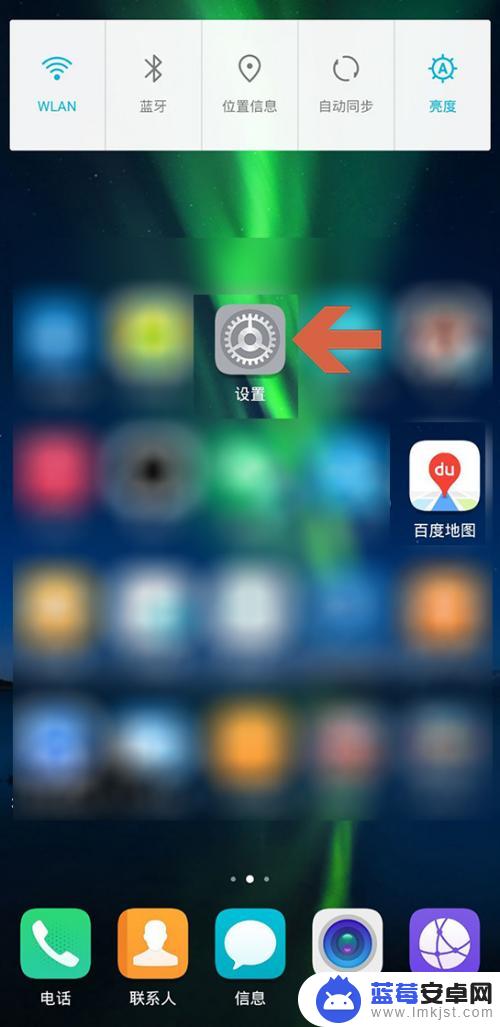
2.点击设置页面中的【安全和隐私】选项。
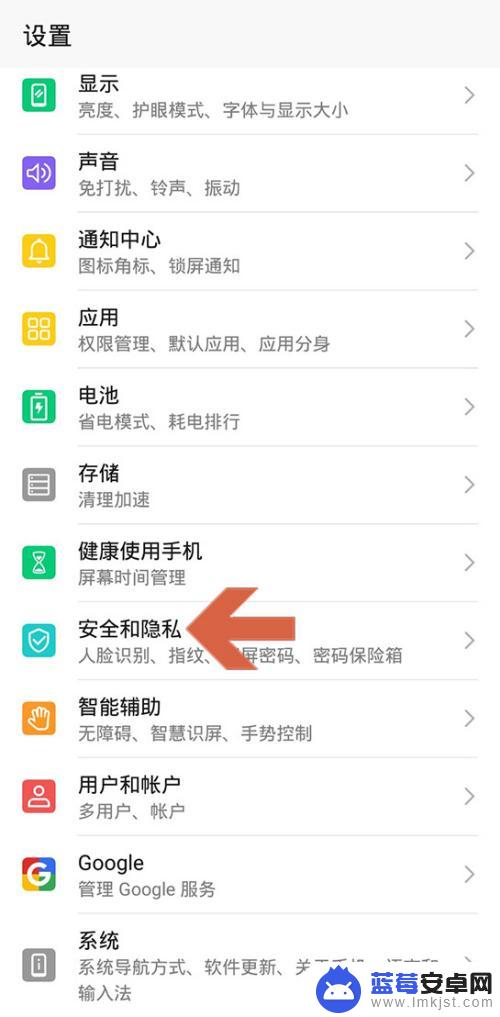
3.点击安全和隐私页面中的【应用锁】。
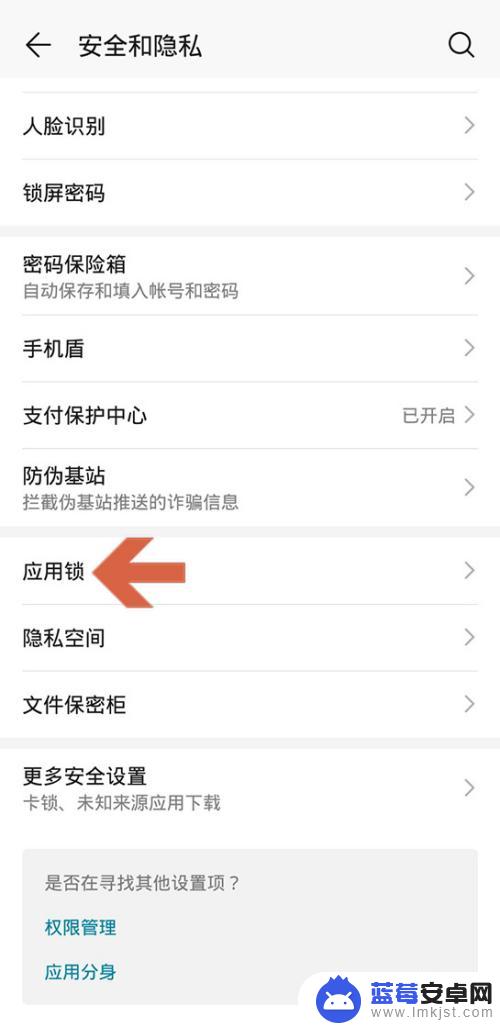
4.点击应用锁后会弹出一个设置密码的页面,按提示输入要设置的密码。
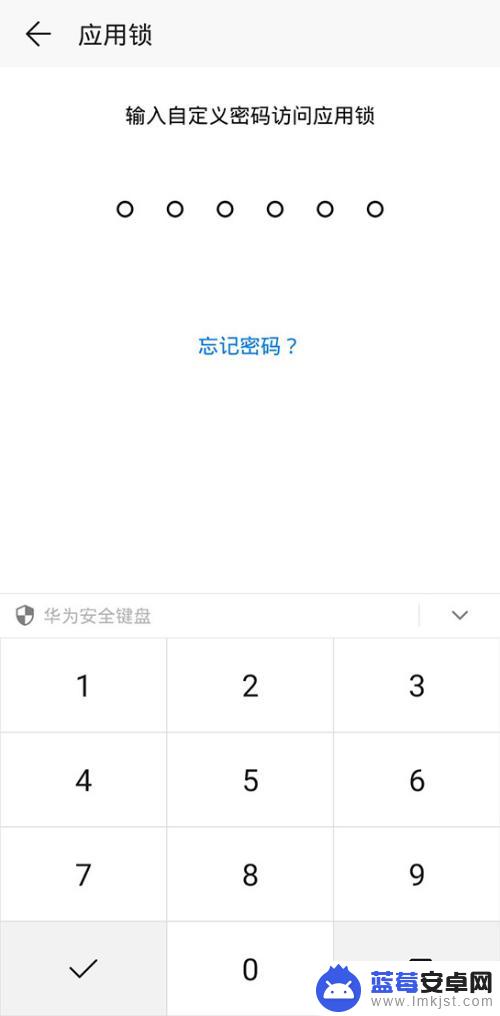
5.设置好密码后会打开应用列表页面,点击开启应用名称右侧的开关,即可给该应用加密。
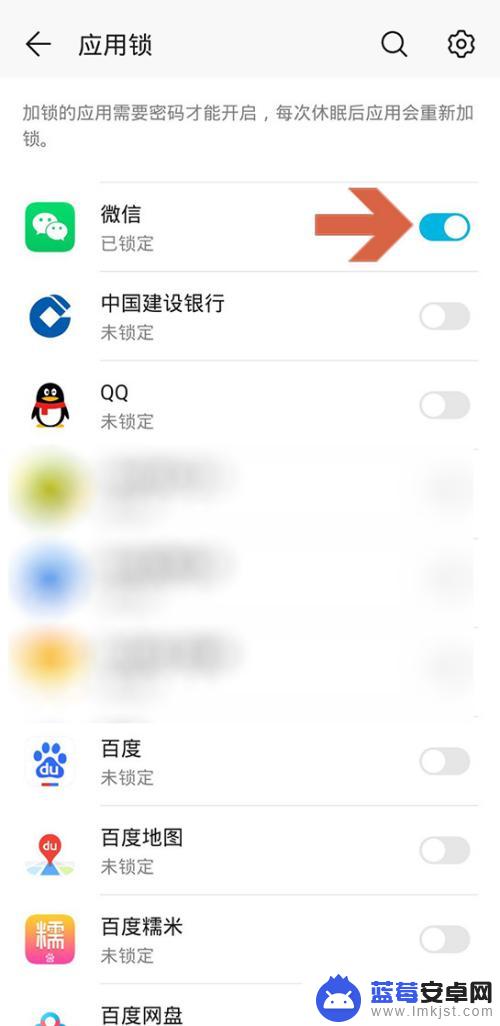
6.如果想修改密码或者加密方式,可点击页面右上角图示的设置按钮。
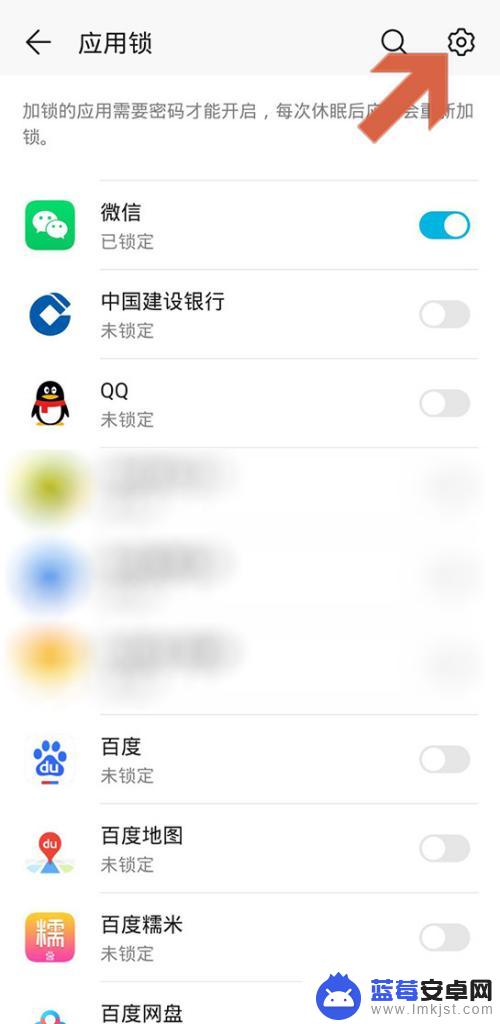
7.点击按钮后,在打开的页面中可以修改密码及加密方式等。
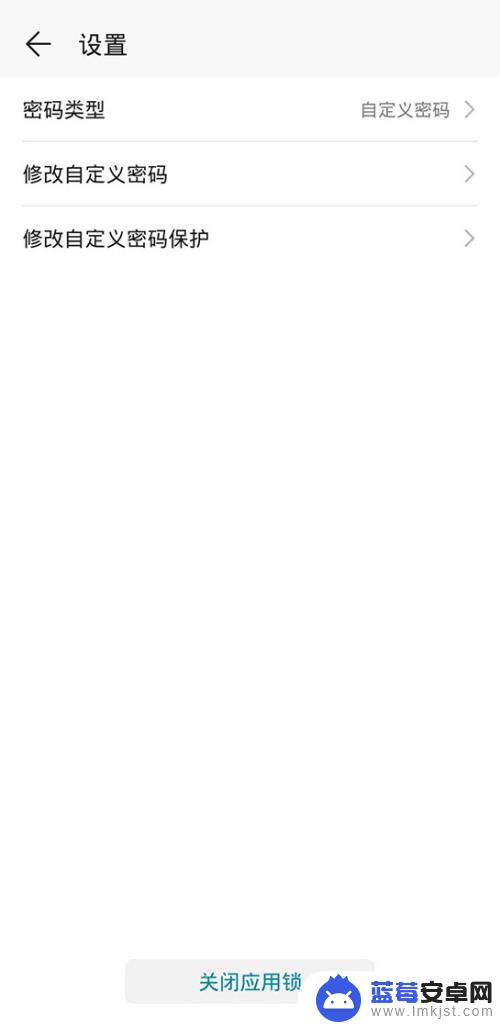
8.如果给某个应用设置了应用锁,关闭手机屏幕再点亮手机后。再点击该应用的标签就会提示输入密码才能打开。
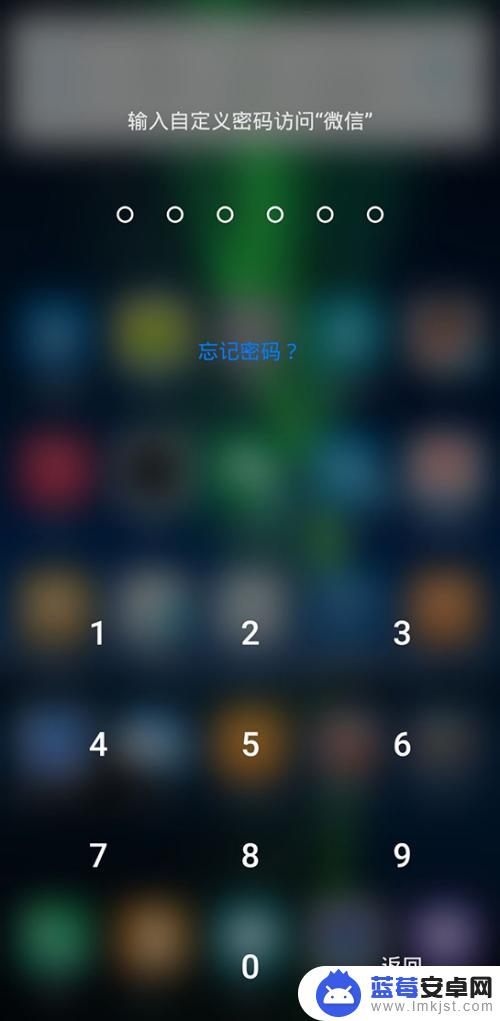
以上就是华为手机设置app密码的全部内容,如果还有不懂的用户可以根据小编的方法来操作,希望能够帮助到大家。












